 |
Подготовка |
| |
Для обновления прошивки фотоаппарата вам понадобится следующее: |
| • |
Фотоаппарат |
| • |
Компьютер, оборудованный устройством считывания SD карт и гнездом подключения |
| • |
Один из следующих источников питания: |
| |
— Адаптер EH-62D AC |
| |
— Полностью заряженная литий-ионная аккумуляторная батарея EN-EL10 |
| • |
Одобренная к использованию фирмой Nikon карточка памяти, отформатированная непосредственно в фотоаппарате (учтите, что форматирование приводит к необратимой потере всех данных, которые могли находиться на карточке; перед форматированием карточки обязательно скопируйте все важные файлы в компьютер) |
| • |
Руководство пользователя фотокамеры. |
 |
Загрузка и выделение новой версии ПО ПЗУ |
| |
1 |
Нажмите правую клавишу мыши на пустом пространстве рабочего стола и из появившегося меню выберите Создать > Папка. Назовите новую папку по своему усмотрению. |
|
|
| |
| 2 |
Щелкните правой кнопкой мыши ссылку Согласен – Начать загрузку на сайте загрузки обновлений и выберите в появившемся меню пункт Сохранить целевой файл как. Сохраните данный файл в папку, созданную на этапе 3-1. |
| |
| 3 |
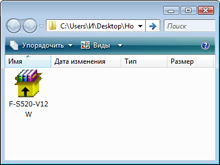 Открыть папку, созданную на этапе 3-1 и дважды щелкнуть на загруженный файл. Открыть папку, созданную на этапе 3-1 и дважды щелкнуть на загруженный файл. |
| |
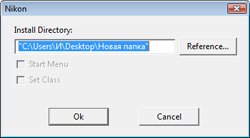 На экране появится окно диалога, похожее на окно, показанное справа; нажать ОК для извлечения файлов, указанных ниже, в папку «S520Update», которая будет создана в новой папке: На экране появится окно диалога, похожее на окно, показанное справа; нажать ОК для извлечения файлов, указанных ниже, в папку «S520Update», которая будет создана в новой папке: |
| |
| firmware: |
Папка, содержащая ПО ПЗУ фотоаппарата |
| firmware.bin: |
ПО ПЗУ фотоаппарата (в папке «firmware») |
|
|
|
| |
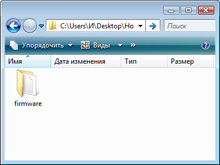 |
 |
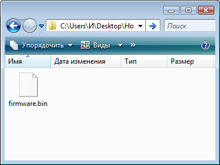 |
| Папка обновления («S520Update») |
Папка ПО ПЗУ («firmware») |
|
 |
Скопировать ПО ПЗУ на карточку памяти |
| |
При помощи компьютера, оборудованного устройством считывания SD карт и гнездом подключения, прошивка может быть скопирована на карту памяти фотокамеры. |
| |
| 1 |
Подсоедините устройство для считывания карт к компьютеру и вставьте форматированную карту памяти. При наличии установленного приложения Nikon Transfer последует его автоматический запуск, для выхода из приложения Nikon Transfer выберите Exit (Выход) в меню File (Файл). |
Windows Vista
При работе в Windows Vista может открыться диалоговое окно Автозапуск. Нажмите клавишу  . . |
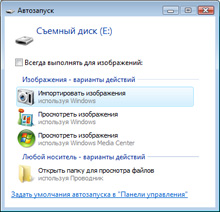 |
| |
|
Windows XP
В ОС Windows XP на экране может появиться диалоговое окно сменного диска. Нажать Отмена. |
 |
|
| |
| 2 |
Карта памяти будет отображена в «Компьютер» (Windows Vista) или «Мой компьютер» (Windows XP) под знаком Съемный диск. Скопируйте папку «firmware» из папки «S520Update» на Съемный диск. |
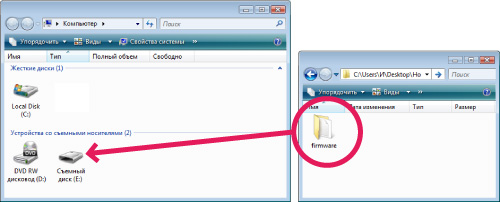 |
| Буквенные обозначения дисководов могут отличаться |
Папка обновления («S520Update») |
|
| |
| По окончании копирования открыть папку «firmware» на сменном диске и убедиться, что она содержит файл «firmware.bin». |
| |
| 3 |
Щелкнуть сменный диск правой кнопкой мыши и выбрать на появившемся меню опцию Извлечь. Удалить карточку памяти из считывающего устройства. |
 |
Обновление ПО ПЗУ фотоаппарата |
| |
В процессе обновления не следует: |
| • |
Извлеките карту памяти. |
| • |
Выключите фотокамеру. |
| • |
Выньте из розетки или отключите адаптер переменного тока |
| • |
Извлеките батарею |
| • |
Следует подвергнуть фотокамеру сильному воздействию электромагнитных шумов |
| Любое из приведенных выше действий может привести к поломке фотоаппарата. |
| |
| 1 |
Вставьте карту памяти, содержащую прошивку, в гнездо карты памяти фотокамеры. |
| |
| 2 |
Включите фотокамеру. |
| |
| 3 |
Нажмите кнопку * (Избранное), чтобы отобразить меню Избранное (меню режимов). Выберите режим, и затем выберите в меню этого режима пункт Настройка. |
| |
| 4 |
 На дисплее камеры появится меню настройки. Выбрать опцию Версия прошивки. На дисплее камеры появится меню настройки. Выбрать опцию Версия прошивки. |
| |
| 5 |
 Откроется диалоговое окно обновления прошивки. Для запуска обновления выберите Да и нажмите в центр кнопки ОК в центр мультиселектора. Откроется диалоговое окно обновления прошивки. Для запуска обновления выберите Да и нажмите в центр кнопки ОК в центр мультиселектора.
|
| |
| |
 В процессе обновления на экране будет высвечено сообщение, показанное справа. В процессе обновления на экране будет высвечено сообщение, показанное справа. |
| |
| |
 Когда процесс обновления завершится, на экране появится сообщение, показанное справа. Когда процесс обновления завершится, на экране появится сообщение, показанное справа. |
| |
| |
| 6 |
Убедиться, что процесс обновления успешно завершен.
| 6-1. |
Выключить камеру и удалить карточку памяти. |
| 6-2. |
Проверить версию прошивки так, как это описано в этапе 2 «Проверка версии ПО ПЗУ, установленного в фотоаппарате». |
| 6-3. |
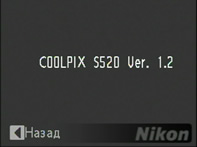 Если высвечивается версия 1.2, процесс обновления прошел успешно. Если высвечивается версия 1.2, процесс обновления прошел успешно. |
|
| |
| Если процесс обновления не прошел успешно, следует обратиться к техническому специалисту фирмы Nikon. |
| |
| 7 |
Форматирование карточки памяти. |
| |
| Таким образом, процесс обновления будет завершен. |
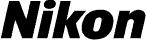
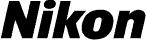



 На дисплее камеры появится меню настройки. Выбрать опцию Версия прошивки.
На дисплее камеры появится меню настройки. Выбрать опцию Версия прошивки.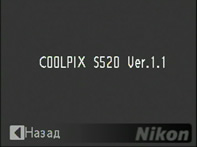 На экране появится текущая версия ПО ПЗУ. Данный процесс обновления может быть использован для версии ПО ПЗУ 1.1.
На экране появится текущая версия ПО ПЗУ. Данный процесс обновления может быть использован для версии ПО ПЗУ 1.1.
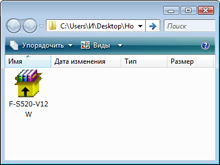 Открыть папку, созданную на этапе 3-1 и дважды щелкнуть на загруженный файл.
Открыть папку, созданную на этапе 3-1 и дважды щелкнуть на загруженный файл.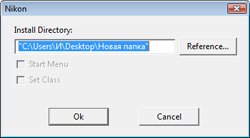 На экране появится окно диалога, похожее на окно, показанное справа; нажать ОК для извлечения файлов, указанных ниже, в папку «S520Update», которая будет создана в новой папке:
На экране появится окно диалога, похожее на окно, показанное справа; нажать ОК для извлечения файлов, указанных ниже, в папку «S520Update», которая будет создана в новой папке:
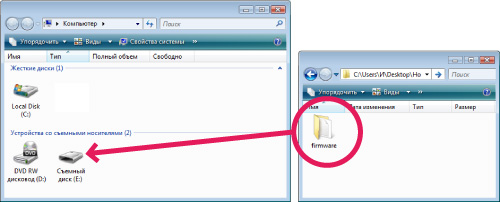

 На дисплее камеры появится меню настройки. Выбрать опцию Версия прошивки.
На дисплее камеры появится меню настройки. Выбрать опцию Версия прошивки. В процессе обновления на экране будет высвечено сообщение, показанное справа.
В процессе обновления на экране будет высвечено сообщение, показанное справа. Когда процесс обновления завершится, на экране появится сообщение, показанное справа.
Когда процесс обновления завершится, на экране появится сообщение, показанное справа.